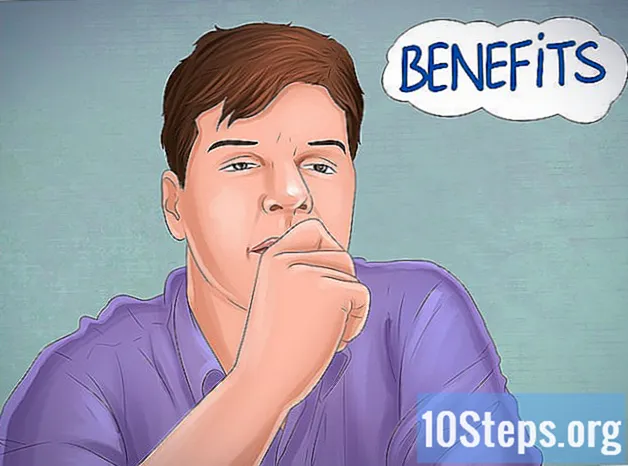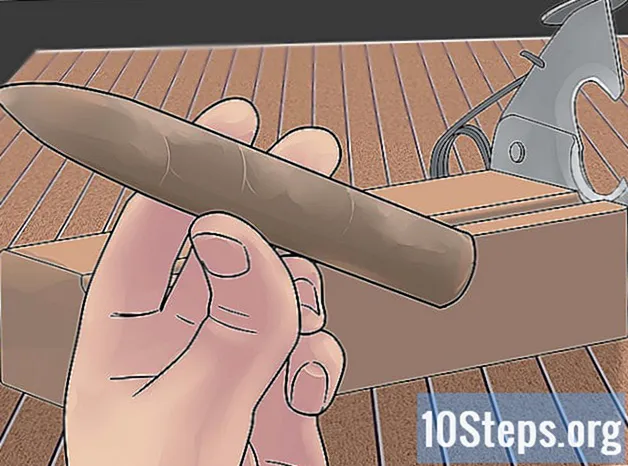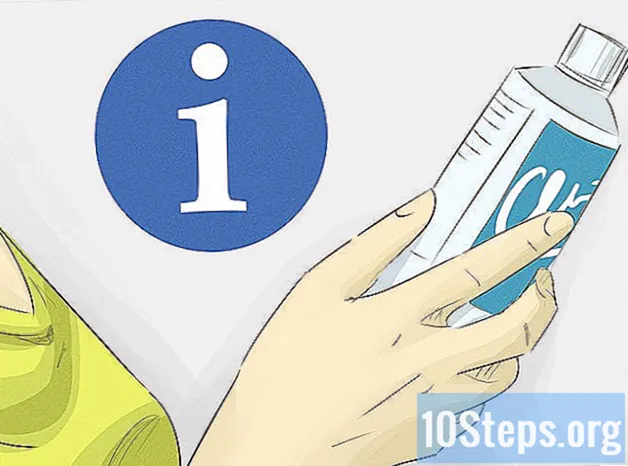Pengarang:
Christy White
Tarikh Penciptaan:
12 Mungkin 2021
Tarikh Kemas Kini:
9 Mungkin 2024

Kandungan
Bahagian lainWikiHow ini mengajar anda bagaimana melihat berita, amaran dan pemberitahuan yang telah anda aktifkan di iPhone anda.
Langkah-langkah
Bahagian 1 dari 2: Mengakses Pusat Pemberitahuan
Hidupkan paparan anda. Lakukan dengan menekan butang di bahagian kanan atas casing iPhone anda. Pada model yang lebih lama terdapat di bahagian atas; pada model yang lebih baru, ia berada di sebelah kanan.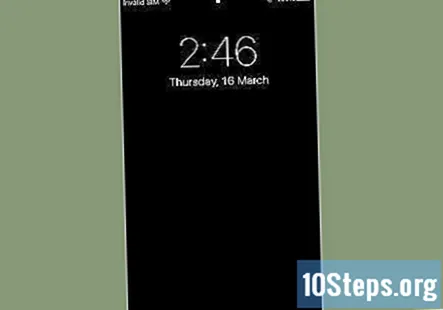
- Pusat Pemberitahuan tersedia ketika layar Anda terkunci, tetapi hanya pemberitahuan yang telah Anda aktifkan untuk ditampilkan di Layar Kunci yang akan muncul.
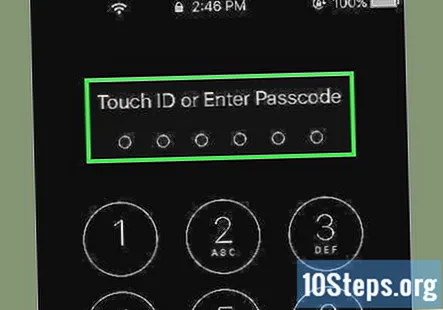
Buka kunci telefon anda. Masukkan Kod Laluan anda atau tekan jari anda pada butang Utama untuk Touch ID.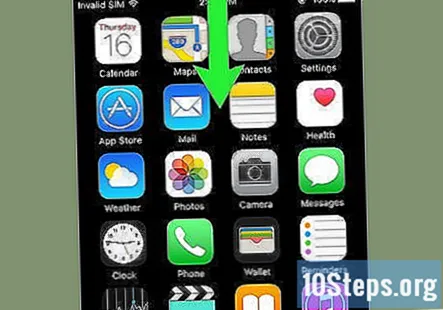
Leret ke bawah dari bahagian atas skrin. Mulakan di tepi atas skrin dan leret ke bawah. Ini membuka Pusat Pemberitahuan.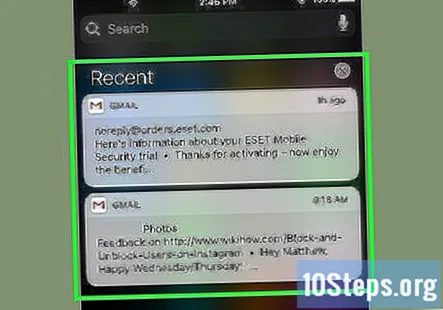
Lihat pemberitahuan dari minggu lalu. Senarai Terkini berisi pemberitahuan dari aplikasi yang Anda izinkan untuk mengirim pemberitahuan kepada Anda. Item seperti amaran berita, pemberitahuan media sosial, dan amaran mesej mungkin disertakan dalam bahagian ini.- Anda mungkin perlu menatal ke bawah untuk melihat semua pemberitahuan anda.
- Leret ke kiri pada pemberitahuan individu dan ketik Jelas untuk membuangnya Terkini.
Leret ke kanan pada skrin "Terkini". Ini memaparkan skrin "Hari Ini", yang memaparkan semua pemberitahuan yang relevan hari ini, seperti item kalendar, peringatan, dan makluman berita hari ini.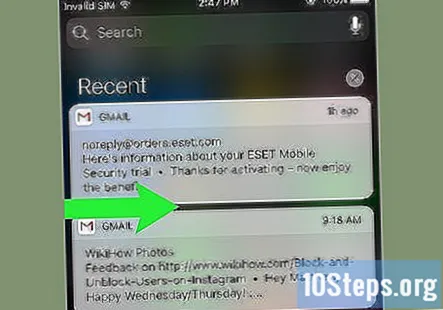
- Leret ke kiri untuk kembali ke Terkini.
- Tekan butang Laman Utama untuk menutup Pusat Pemberitahuan.
Bahagian 2 dari 2: Menambah Aplikasi ke Pusat Pemberitahuan
Buka Tetapan iPhone anda. Ini adalah aplikasi kelabu di skrin utama yang mengandungi gear (⚙️).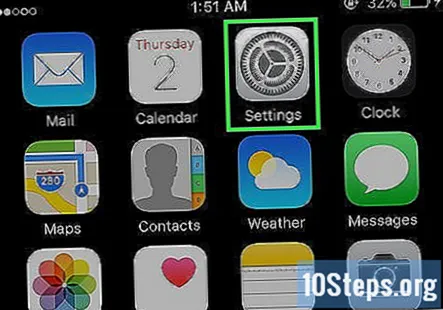
Ketik Pemberitahuan. Ia berada di bahagian atas menu, di sebelah ikon merah yang mengandungi kotak putih. Senarai semua aplikasi yang dapat menghantar pemberitahuan dipaparkan mengikut urutan abjad.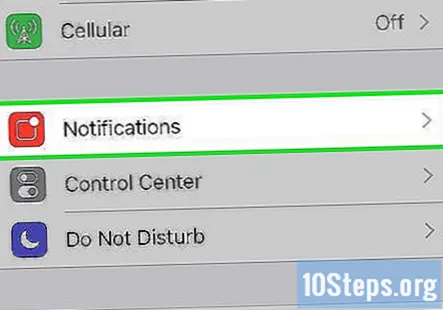
Ketik aplikasi. Pilih aplikasi dari mana anda ingin menerima pemberitahuan.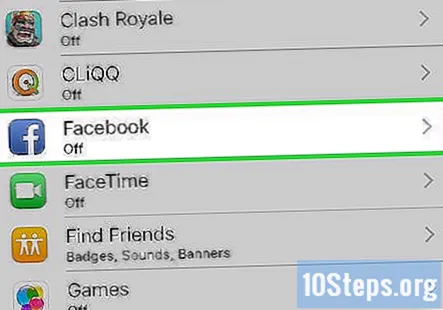
Luncurkan butang di sebelah "Benarkan Pemberitahuan" ke kedudukan "Hidup". Ia berada di bahagian atas skrin dan akan menjadi hijau. Ini membolehkan aplikasi menghantar pemberitahuan kepada anda.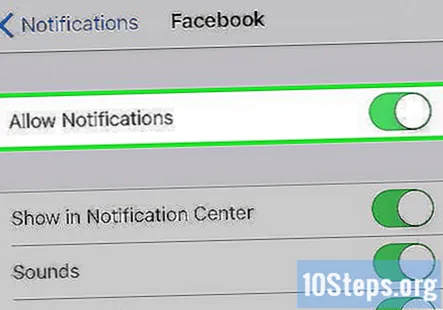
Luncurkan butang di sebelah "Tunjukkan di Pusat Pemberitahuan" ke kedudukan "Hidup". Sekarang amaran dari aplikasi akan muncul di Pusat Pemberitahuan.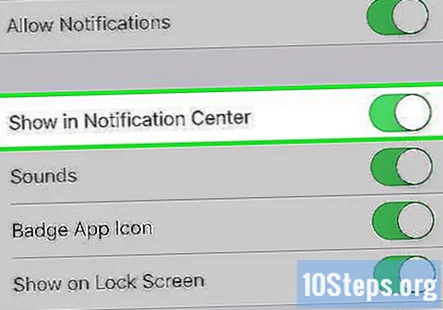
- Aktifkan Bunyi untuk mendengar makluman audio semasa anda menerima kandungan.
- Aktifkan Ikon Aplikasi Lencana jika anda ingin melihat bulatan merah yang mengandungi bilangan amaran yang tidak kelihatan di sudut kanan atas ikon aplikasi.
- Aktifkan Tunjukkan pada Skrin Kunci untuk menunjukkan amaran di skrin semasa peranti anda terkunci.
Ketik gaya amaran. Ini membolehkan anda memilih jenis amaran yang anda lihat ketika peranti anda dibuka kuncinya.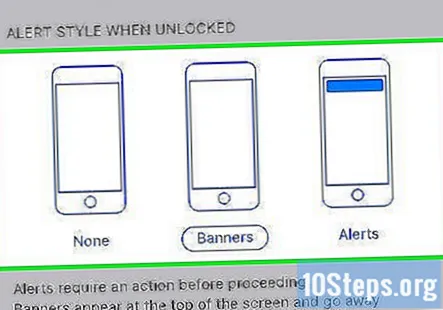
- Ketik Tiada tanpa pemberitahuan visual.
- Ketik Sepanduk untuk pemberitahuan yang muncul sebentar di bahagian atas skrin anda dan kemudian hilang.
- Ketik Makluman untuk pemberitahuan bahawa anda mesti membersihkan secara manual dari bahagian atas skrin anda.
- Sekarang anda akan menerima makluman dari aplikasi di Pusat Pemberitahuan.
Soalan dan Jawapan Komuniti
Bagaimana saya menetapkan pusat pemberitahuan di iPhone 6s?
Leret ke bawah dari atas.
Bagaimana saya memadam aplikasi cuaca dari iPhone saya?
Anda hanya boleh memadam aplikasi cuaca jika menggunakan iOS 10. Jika ada, ketuk dan tahan sehingga ia mula bergetar, dan tekan X.
Bagaimanakah cara membuat skrin berubah dari menegak ke mendatar?
Mulakan dengan memastikan kunci putaran dimatikan. Munculkan pusat pemberitahuan dan ketuk ikon gembok dengan anak panah di sekelilingnya untuk membolehkan telefon anda berputar. Kemudian, putar telefon anda secara menegak atau mendatar untuk melihat skrin menggunakan kaedah tersebut.
Bagaimana memadam semua pemberitahuan lama? Jawapan
Bagaimana saya melakukan ini pada iPhone X saya? Jawapan
Saya sudah mengetuknya dan sekarang ia hilang. Apa yang saya buat? Jawapan
Bagaimanakah cara mendapatkan semula pemberitahuan lama yang telah saya lihat di iPhone saya? Jawapan
Petua
- Sekiranya anda telah menghubungkan akaun Facebook dan Twitter ke iPhone anda, anda boleh tweet atau mengemas kini status Facebook anda dari dalam Pusat Pemberitahuan
- Pusat Pemberitahuan berfungsi dalam orientasi potret pada skrin Utama iPhone dan dalam orientasi potret dan landskap ketika menggunakan aplikasi
- Beberapa aplikasi mempunyai tetapan Pusat Pemberitahuan tambahan seperti jumlah item yang ditunjukkan sekaligus dalam senarai
Amaran
- Terlalu banyak aplikasi yang disertakan dalam Pusat Pemberitahuan mungkin menyukarkan navigasi. Pastikan hanya memasukkan aplikasi penting untuk memastikan senarai tetap bersih. Namun, anda boleh menatal ke atas dan ke bawah senarai Pusat Pemberitahuan untuk melihat lebih banyak aplikasi.